Mens du oppdaterer Java på datamaskinen din eller installerer en nyere versjon av Java SDK på PC-en, kan du se denne feilmeldingen - ‘Java-installasjonen ble ikke fullført - Feilkode 1603‘. Hvis du ser denne feilmeldingen, kan du prøve disse løsningene for å løse problemet på datamaskinen.
Løsninger–
1. Deaktiver antivirusprogrammet på datamaskinen din, og prøv installasjons- / oppdateringsprosessen igjen.
2. Start datamaskinen på nytt og sjekk installasjonen igjen.
Fix 1 - Avinstaller den gamle Java-versjonen
Noen ganger kan den eksisterende versjonen komme i konflikt med den nyere versjonen. Avinstaller den gamle versjonen først, og installer deretter den nyere versjonen.
1. Du må trykke på Windows-tast + R tastene for å åpne Løpe vindu.
2. I Løpe vindu, skriv og trykk deretter Tast inn.
appwiz.cpl

3. Deretter Høyreklikk på et hvilket som helst program relatert til Java i listen, og klikk deretter på “Avinstaller“.

4. Klikk nå på “Ja”Hvis det vises en rute for å avinstallere Java fra datamaskinen.

5. Du må gjenta det samme for alle andre Java-relaterte applikasjoner på den listen.
Når du er ferdig, lukker du Program og funksjoner vindu.
Omstart din datamaskin.
Deretter må du installere den nyeste versjonen av Java på datamaskinen din.
Sjekk om denne løsningen har fungert for deg eller ikke.
Fix 2 - Deaktiver Java-innhold i nettleseren
Deaktivering av Java-innholdet i nettleseren bør løse problemet på datamaskinen din.
1. Skriv inn ‘Kontrollpanel‘I søkeboksen.
2. Deretter klikker du på “Kontrollpanel”I søkeresultatet.
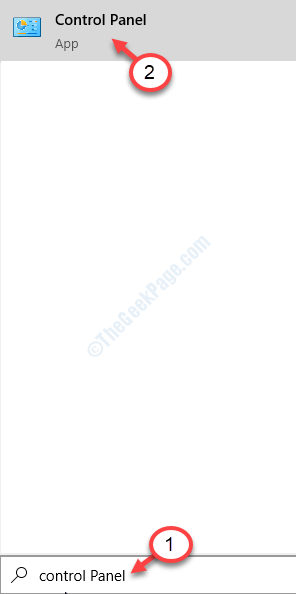
3. I kontrollpanelet klikker du på rullegardinmenyen ved siden av ‘Vis av:‘.
4. Deretter må du velge “Små ikoner”Alternativet.
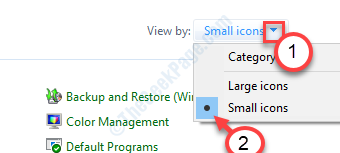
5. Nå må du klikke på “Java”For å åpne Java Configure.
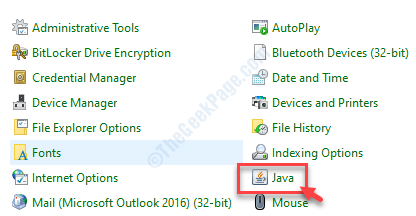
6. Gå til “Sikkerhet”-Fanen.
7. Her, fjern merket valget "Aktiver Java-innhold for nettleser- og webstartprogrammer“.
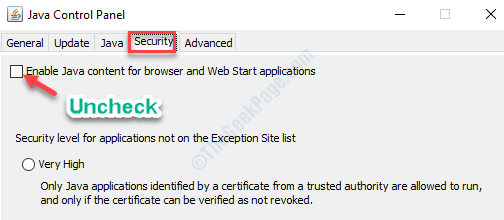
8. Ikke glem å lagre endringene ved å klikke på “Søke om”Og“OK“.

Dette er måten du kan deaktivere Java på datamaskinen din.
Fix 3 - Legg til riktig miljøvariabel
Å legge til en ny miljøvariabel kan løse dette problemet.
Trinn 1 - Installer Java i en ny mappe
Først installerer du Java i en ny mappe.
1. Gå til Oracle nettsted.
2. Klikk på “Java nedlasting”For å laste ned installasjonsprogrammet på datamaskinen.
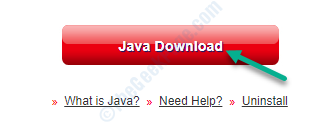
3. Dobbeltklikk på installatøren for å starte installasjonsprosessen.
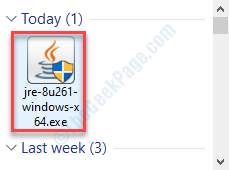
4. Du må sjekke “Endre målmappe“.
5. Klikk deretter på “Installere“.
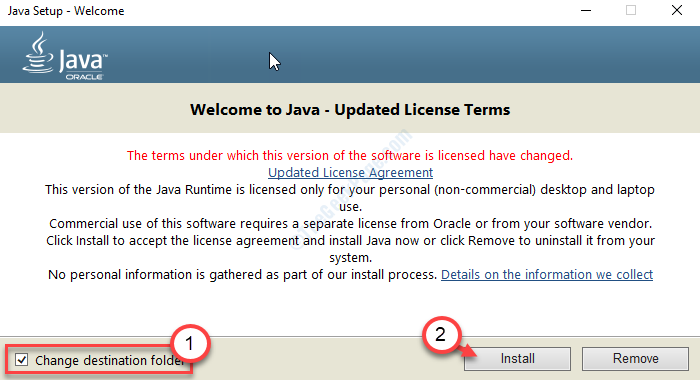
6. Etter dette må du klikke på “Endring”For å endre målmappen.

7. Velg et sted på datamaskinen.
8. Klikk deretter på “Lag ny mappe“.
9. Deretter klikker du på “OK“.
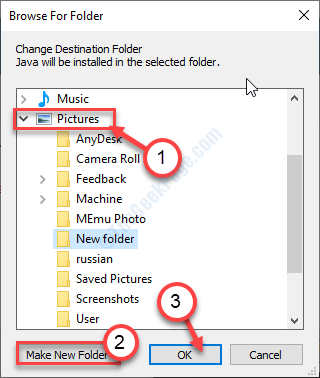
Vent til installasjonsprosessen er ferdig.
Trinn 2 - Legg til en ny variabel
1. Å åpne Filutforsker bare trykk på Windows-tast + E. nøklene sammen.
2. Nå, Høyreklikkpå “DettePC”Og deretter klikker du på“Eiendommer“.

3. Klikk deretter på “Avanserte systeminnstillinger“.

4. I vinduet Systemegenskaper klikker du på ”Avansert“.
5. Bare klikk på “MiljøVariabler”For å legge til en variabel.

6. Etter dette, klikk på “Ny…“.

7. Som det første trinnet, må du setteVariabelnavn:' som "Java“.
8. Klikk deretter på “Bla gjennom filer ...“.
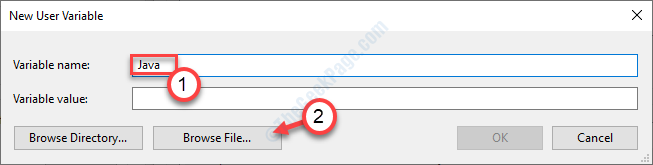
9. Naviger til stedet du nettopp har installert Java.
10. I søppel mappen til installasjonskatalogen, vil du se “java.exe”Blant listen over andre applikasjoner.
11. Velg den og klikk på “Åpen“.
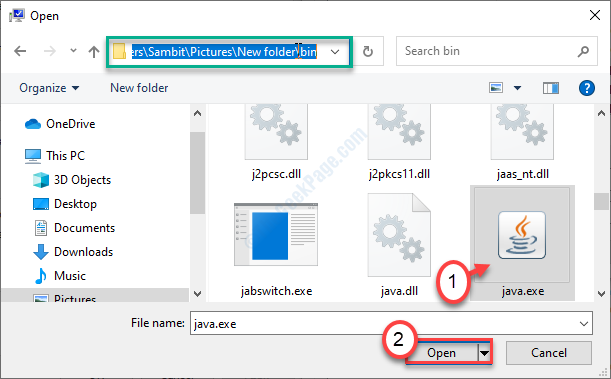
12. Klikk på “OK”For å legge til variabelen.
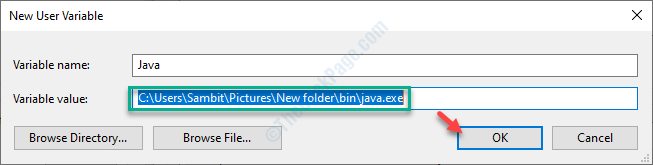
13. Du må klikke på “Søke om”Og deretter på“OK“.

Lukk Filutforsker vindu.
Start på nytt datamaskinen din og prøv å få tilgang til Java igjen. Det vil fungere helt fint.


